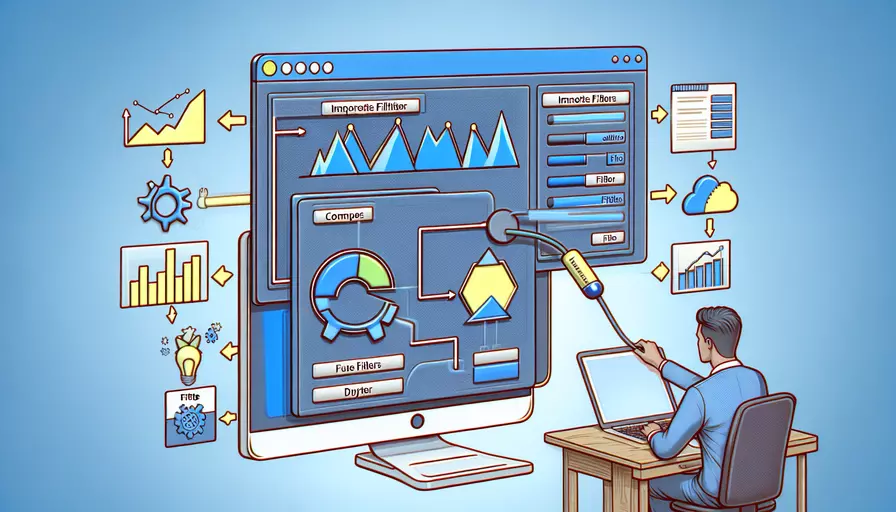
要将Vue滤镜导入电脑,主要可以通过以下几种方法:1、使用npm或yarn安装,2、直接下载滤镜文件,3、使用CDN链接。这些方法分别适用于不同的开发环境和需求。接下来,我们将详细描述这几种方法的具体步骤和注意事项。
一、使用npm或yarn安装
-
安装Node.js和npm:
确保您已经安装了Node.js和npm(Node包管理器)。如果没有安装,可以从Node.js官方网站下载并安装。
-
创建Vue项目:
如果您还没有Vue项目,可以使用Vue CLI创建一个新项目:
npm install -g @vue/clivue create my-project
cd my-project
-
安装滤镜库:
在您的项目目录中,使用npm或yarn安装需要的滤镜库。例如,假设您需要安装一个名为vue-filters的库:
npm install vue-filters --save或者:
yarn add vue-filters -
在项目中导入并使用滤镜:
在您的Vue项目中,找到main.js文件,并导入您安装的滤镜库:
import Vue from 'vue'import VueFilters from 'vue-filters'
Vue.use(VueFilters)
-
使用滤镜:
现在,您可以在您的Vue组件中使用这些滤镜:
<template><div>{{ message | someFilter }}</div>
</template>
<script>
export default {
data() {
return {
message: 'Hello World'
}
}
}
</script>
二、直接下载滤镜文件
-
下载滤镜文件:
从滤镜库的官方网站或GitHub仓库中下载所需的滤镜文件。通常,这些文件会以JavaScript或Vue插件的形式提供。
-
将文件添加到项目中:
将下载的滤镜文件放入您的Vue项目的适当目录中,例如src/filters。
-
在项目中导入并使用滤镜:
在您的main.js文件中,导入并注册这些滤镜:
import Vue from 'vue'import someFilter from './filters/someFilter.js'
Vue.filter('someFilter', someFilter)
-
使用滤镜:
现在,您可以在Vue组件中使用这些滤镜:
<template><div>{{ message | someFilter }}</div>
</template>
<script>
export default {
data() {
return {
message: 'Hello World'
}
}
}
</script>
三、使用CDN链接
-
查找CDN链接:
在滤镜库的官方网站或CDN提供商(如jsDelivr或cdnjs)上找到所需的滤镜库的CDN链接。例如:
<script src="https://cdn.jsdelivr.net/npm/vue-filters/dist/vue-filters.min.js"></script> -
在HTML文件中添加CDN链接:
在您的index.html文件中,添加CDN链接:
<!DOCTYPE html><html>
<head>
<title>Vue Project</title>
<script src="https://cdn.jsdelivr.net/npm/vue/dist/vue.js"></script>
<script src="https://cdn.jsdelivr.net/npm/vue-filters/dist/vue-filters.min.js"></script>
</head>
<body>
<div id="app">{{ message | someFilter }}</div>
<script src="main.js"></script>
</body>
</html>
-
在项目中使用滤镜:
由于滤镜库已经通过CDN链接加载,您可以直接在Vue实例中使用:
new Vue({el: '#app',
data: {
message: 'Hello World'
}
})
总结
导入Vue滤镜有多种方法:1、使用npm或yarn安装,2、直接下载滤镜文件,3、使用CDN链接。每种方法都有其优缺点,具体选择取决于您的项目需求和开发环境。对于需要管理多个依赖项的复杂项目,使用npm或yarn是最常见的方式。而对于简单的项目或快速原型开发,使用CDN链接可能更为方便。希望这些方法能帮助您顺利导入Vue滤镜并应用于项目中。
相关问答FAQs:
Q: 如何在Vue项目中导入滤镜?
A: 在Vue项目中,可以通过以下步骤导入滤镜:
- 首先,确保你已经安装了Vue CLI并创建了一个Vue项目。
- 打开你的Vue项目,进入到你想要导入滤镜的组件所在的目录。
- 在该目录下,创建一个名为
filters的文件夹。这个文件夹将用于存放所有的滤镜文件。 - 在
filters文件夹下,创建一个名为myFilter.js的文件(你也可以根据需要选择其他文件名)。 - 在
myFilter.js文件中,定义你的滤镜。例如,你可以创建一个名为myFilter的滤镜,它将接收一个字符串作为参数,并将其转换为大写字母返回。export default function(value) { return value.toUpperCase(); } - 在需要使用滤镜的组件中,导入
myFilter.js文件并在Vue实例的filters属性中注册滤镜。例如,你可以在组件的computed选项中使用滤镜:import myFilter from './filters/myFilter.js'; export default { computed: { transformedValue() { return this.value | myFilter; } } } - 最后,你可以在模板中使用滤镜:
<template> <div> <p>原始值: {{ value }}</p> <p>转换后的值: {{ transformedValue }}</p> </div> </template>
通过以上步骤,你就可以成功导入滤镜并在Vue项目中使用了。
Q: 如何自定义滤镜的参数?
A: 在Vue中,你可以为滤镜定义自定义参数。以下是一个示例:
- 在滤镜函数中,可以接收额外的参数。例如,你可以创建一个滤镜,将输入字符串的前n个字符返回,其中n是你传入的参数:
export default function(value, n) { return value.slice(0, n); } - 在需要使用滤镜的地方,可以使用管道操作符
|来传递参数。例如,你可以将字符串'Hello World'传递给滤镜,并指定参数n为5:<template> <div> <p>{{ 'Hello World' | myFilter(5) }}</p> </div> </template>
通过以上步骤,你就可以为滤镜定义自定义参数,并在使用滤镜时传递参数。
Q: 如何在Vue项目中使用多个滤镜?
A: 在Vue项目中,你可以同时使用多个滤镜来处理数据。以下是一个示例:
- 在需要使用滤镜的组件中,可以使用管道操作符
|来串联多个滤镜。例如,你可以使用两个滤镜来将字符串转换为大写并截取前3个字符:<template> <div> <p>{{ value | uppercase | slice(0, 3) }}</p> </div> </template> - 在滤镜函数中,可以按照需要对数据进行处理。例如,你可以创建一个名为
uppercase的滤镜,它将接收一个字符串作为参数,并将其转换为大写字母:export default function(value) { return value.toUpperCase(); } - 同样地,你可以创建一个名为
slice的滤镜,它将接收两个参数n和m,并返回字符串的第n个字符到第m个字符的子串:export default function(value, n, m) { return value.slice(n, m); }
通过以上步骤,你就可以在Vue项目中同时使用多个滤镜来处理数据。
文章标题:vue滤镜如何导入电脑,发布者:飞飞,转载请注明出处:https://worktile.com/kb/p/3629299

 微信扫一扫
微信扫一扫  支付宝扫一扫
支付宝扫一扫 